Yopiq Word hujjatlarini saqlamasdan tiklash bir necha usulda amalga oshirilishi mumkin. Ularning barchasi tizimning o'rnatilgan mexanizmlaridan foydalanadi va qo'shimcha dasturiy ta'minotni jalb qilishni talab qilmaydi.
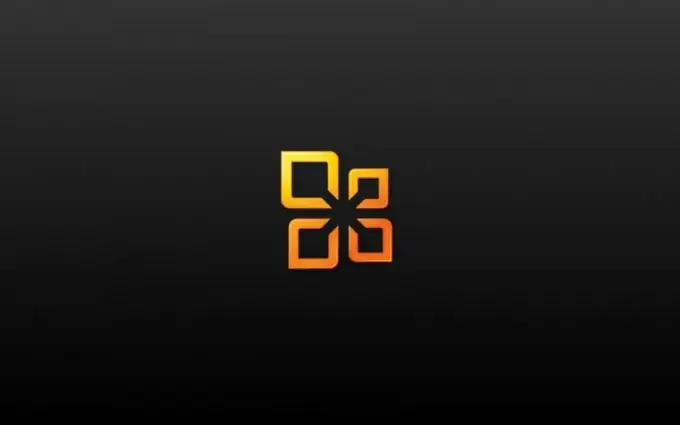
Kerakli
Microsoft Word 2003 yoki 2007 yil
Ko'rsatmalar
1-qadam
Hujjatning asl nusxasini topishga harakat qiling. Buning uchun "Ishga tushirish" tugmachasini bosish orqali asosiy tizim menyusini oching va "Assistentdan foydalanish" tugmachasini bosish orqali Search Assistant yordam dasturini yoqing. Ochilgan muloqot oynasida "Barcha fayllar va papkalar" bandini ko'rsating va tegishli maydonga qayta tiklanadigan hujjat nomini kiriting. "Qaerdan qidirish kerak" katalogidagi "Mening kompyuterim" parametrini tanlang va "Topish" tugmachasini bosish orqali tanlangan amalning bajarilishini tasdiqlang.
2-qadam
Word hujjatlari uchun odatiy bo'lgan.doc kengaytmasini "Fayl nomining bir qismi yoki butun fayl nomi" qatoriga kiriting va agar fayl nomini eslamasangiz, yana "Topish" tugmasini bosing.
3-qadam
Ikki marta bosish orqali "Savat" ish stoli elementini oching va yuqori xizmat panelining "Ko'rish" menyusini kengaytiring. "Jadval" bandini ko'rsating va "Belgilarni tartibga solish" buyrug'idan foydalaning. "O'chirish sanasi" kichik bandini tanlang va kerakli hujjatni topishga harakat qiling.
4-qadam
Faylning saqlangan zaxira nusxasini qidirish uchun ". Fayl nomining bir qismi …" qatoriga *.wbk kengaytmasini yozing va "Topish" tugmachasini bosing ("Har doim zaxira nusxasini yarating" opsiyasi yoqilganda.
5-qadam
Avtomatik saqlash hujjati funktsiyasidan foydalanilganda, Microsoft Office menyusini oching va dastur oynasining yuqori xizmat oynasida "Fayl" menyusini kengaytiring. "Ochish" buyrug'ini va "So'z hujjati" pastki bandini ko'rsating. Yangi dialog oynasidagi o'q tugmachasini bosing va yopiq hujjatni saqlamasdan majburiy ravishda tiklashga urinish uchun Ochish va Qayta tiklash parametridan foydalaning.
6-qadam
Shuningdek, "Fayl nomining bir qismi …" qatoridagi *.asd va *.tmp qiymatlaridan foydalanib, hujjat va vaqtinchalik nusxalarni saqlash uchun joyni topish mumkin.
7-qadam
Hujjatni majburan tiklashga yana bir urinish uchun Word dastur oynasining yuqori xizmat oynasining "Fayl" menyusini kengaytiring va "Ochish" buyrug'ini tanlang. "Fayllar turi" katalogidagi "Barcha fayllar" parametridan foydalaning va ochilgan dialog oynasida kerakli faylni toping. Pastga o'q tugmachasini bosing va Ochish va Ta'mirlash-ni tanlang.






